
La nouvelle concernant le champ de recherche Win10 avec des coins arrondis existe depuis longtemps, mais elle n'a jamais été implémentée. Nous pouvons généralement utiliser le registre pour découvrir le champ de recherche Win10 avec des coins arrondis, jetons donc un coup d'œil à la recherche Win10. boîte aux coins arrondis.
1. Ouvrez le champ de recherche, entrez regedit et entrez dans le registre.
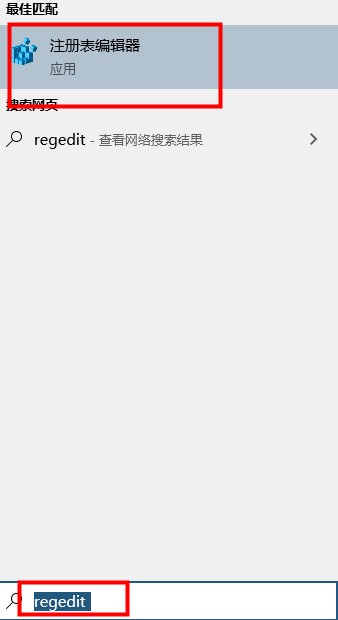
2. ComputerHKEY_CURRENT_USERSoftwareMicrosoftWindowsCurrentVersionSearch
Trouvez ce chemin.
3. Dans l'espace vide, sélectionnez Nouveau - Valeur DWORD (32 bits) - nommez la nouvelle clé ImmersiveSearch - la valeur est 1.
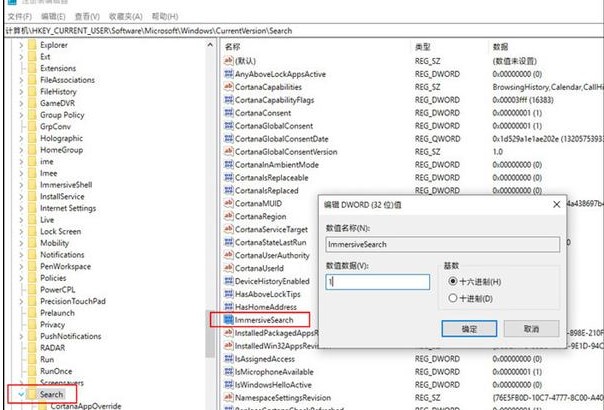
4. Ordinateur HKEY_CURRENT_USERSoftwareMicrosoftWindowsCurrentVersionSearchFlighting
5. Créez un nouvel élément sur la gauche - nommez le nouvel élément Override.
6. Open Override - créez-en un nouveau dans l'espace vide - valeur DWORD (32 bits) - nommez-le ImmersiveSearchFull, avec une valeur de 1.
7. Continuez dans Override - créez une nouvelle valeur DWORD (32 bits) - nommez-la CenterScreenRoundedCornerRadius - la valeur est 9.

8. Fermez le registre, ouvrez le champ de recherche win10 et un nouveau champ de recherche apparaîtra.
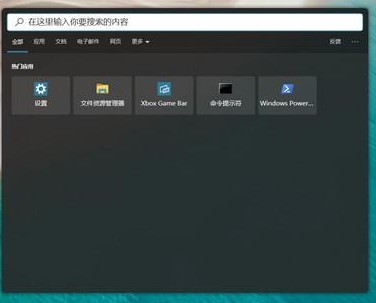
Ce qui précède est le contenu détaillé de. pour plus d'informations, suivez d'autres articles connexes sur le site Web de PHP en chinois!
 Outil d'expression régulière
Outil d'expression régulière
 Le Bitcoin est-il légal en Chine ?
Le Bitcoin est-il légal en Chine ?
 Comment installer le pilote d'imprimante sous Linux
Comment installer le pilote d'imprimante sous Linux
 Commande de fermeture du port CMD
Commande de fermeture du port CMD
 configuration des variables d'environnement jdk
configuration des variables d'environnement jdk
 Comment résoudre err_connection_reset
Comment résoudre err_connection_reset
 Tutoriel sur la désactivation du Centre de sécurité Windows 11
Tutoriel sur la désactivation du Centre de sécurité Windows 11
 utilisation du curseur Oracle
utilisation du curseur Oracle